Se você quiser transferir fotos do telefone Android para o computador, talvez não veja nenhuma imagem na pasta DCIM após conectar o telefone ao computador. Qual deve ser o problema para o caso? Se você tiver um telefone Android, talvez tenha visto a pasta DCIM no Gerenciador de arquivos.

Embora muitas pessoas gerenciem suas fotos no DCIM, elas não sabem o que é o DCIM e qual é a função. Considerando que mais e mais pessoas usam o telefone Android, falaremos sobre o DCIM no Android e contaremos o conhecimento necessário sobre ele.
- Parte 1: O que é uma pasta DCIM?
- Parte 2: Como tornar a pasta DCIM vazia visível
- Parte 3: Como restaurar imagens perdidas na pasta DCIM
- Parte 4: Perguntas frequentes sobre como restaurar a pasta DCIM
Parte 1: O que é uma pasta DCIM
DCIM, significa Digital Camera Images, é usado para armazenar as imagens tiradas por câmeras digitais no telefone Android por padrão. De um modo geral, há uma pasta DCIM na memória interna do telefone Android. Mas se você decidir salvar suas fotos no cartão SD, o Android criará uma pasta DCIM automaticamente e salvará as imagens organizadas.
Além de armazenar imagens, alguns programas de biblioteca de fotos são capazes de detectar a pasta DCIM Android e sincronizar fotos entre o telefone Android e o computador, como o aplicativo Fotos do Windows.
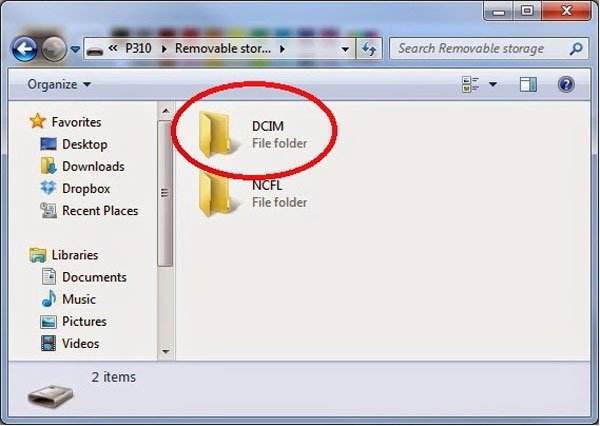
Parte 2: Como tornar a pasta DCIM vazia visível
Descobrimos que algumas pessoas relataram que não viram nenhuma foto na pasta DCIM ao transferir imagens entre o Android e o computador. Na maioria dos casos, isso ocorre devido a operações incorretas. E nessa parte, você pode aprender como tornar a pasta DCIM vazia visível.
Situação 1: a pasta DCIM no Android está vazia
Passo 1: Desconecte o telefone Android e o computador. Vá para o aplicativo "Configurações" no App Tray e ative o modo "Depuração USB" em Opções de desenvolvimento.
Passo 2: Conecte seu telefone ao seu computador com um bom cabo USB. Certifique-se de manter o seu telefone Android desbloqueado, suas fotos devem aparecer na pasta DCIM.
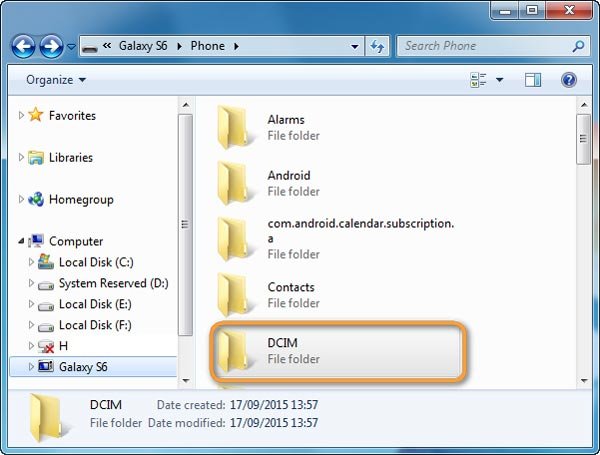
Situação 2: A pasta DCIM no cartão SD fica vazia
Passo 1: Retire o cartão SD do seu computador quando a pasta DCIM estiver vazia. Certifique-se de desbloquear o cartão SD, se tiver uma chave de bloqueio. Insira-o no seu PC novamente.
Passo 2: Segure Win + R para iniciar a caixa de diálogo Executar, insira "CMD" e clique na tecla "Enter" para abrir uma janela de prompt de comando. Em seguida, execute o comando "chkdsk [letra da unidade do cartão SD] / f".
Passo 3: Quando o processo terminar, abra o cartão SD, suas fotos devem ficar visíveis na pasta DCIM.
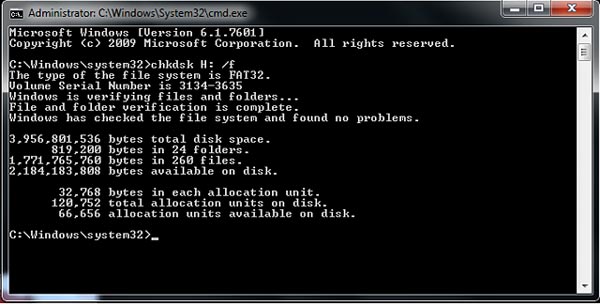
Parte 3: Como restaurar imagens perdidas na pasta DCIM
Se você descobrir que várias imagens não estão na pasta DCIM, isso significa que elas estão corrompidas. Nesses casos, você precisará de um aplicativo de recuperação DCIM profissional, como Apeaksoft Data Recovery. Seus principais recursos incluem:
1. Esta ferramenta de recuperação DCIM é capaz de restaurar fotos perdidas da sua pasta DCIM em um clique, por isso mesmo os iniciantes podem pegá-lo em poucos segundos.
2. Recuperação de imagem em várias situações, como operação de erro, exclusão acidental, ataque de vírus, corrupção do sistema de arquivos ou formato de cartão SD.
3. Suporta uma variedade de formatos de imagem, como JPG, ICO, PNG, BMP, GIF, PSD, TIFF, RAW, etc.
4. Com o melhor aplicativo de recuperação de pasta DCIM, você pode restaurar imagens em condições originais, formato e qualidade.
5. Após a digitalização, os usuários podem ver todas as imagens perdidas organizadas por formatos e decidir recuperar todas ou várias imagens específicas.
6. Rápido, leve e recupere fotos sem vazar privacidade.
7. Além disso, a Recuperação de Dados é compatível com o Windows 10 / 8.1 / 8 / Vista / XP e com todos os sistemas de arquivos, como NTFS, FAT16, FAT32, exFAT, EXT, etc.
Como restaurar imagens perdidas na pasta DCIM
Passo 1: Procure por fotos perdidas na pasta DCIM
Baixe e instale o melhor software de recuperação DCIM no seu computador. Certifique-se de conectar seu telefone Android ou cartão SD ao computador também.
Open Data Recovery, você pode ver duas partes, tipo de dados e localização. Vá para a área Tipo de dados e selecione a opção "Imagem" marcando a caixa de seleção. Em seguida, vá para a área de localização e selecione seu telefone ou cartão SD em "Unidades removíveis". Se você estiver pronto, clique no botão "Scan" no canto inferior direito para digitalizar a pasta DCIM em busca de fotos perdidas.

Passo 2: Visualizar fotos antes da recuperação da pasta DCIM
Após a digitalização padrão, você será levado para a tela de resultado com as fotos perdidas na pasta DCIM. Clique na opção "Imagem" na barra de navegação esquerda, várias pastas chamadas JPG, ICO, PNG, GIF e mais no painel direito. O recurso "Filtro" na faixa superior pode ajudá-lo a encontrar a imagem que deseja recuperar rapidamente por meio de palavras-chave.
Se você não conseguir encontrar as imagens desejadas, clique no botão "Deep Scan" no canto superior direito. Levará mais tempo para digitalizar profundamente o DCIM e encontrar mais fotos recuperáveis.

Passo 3: Restaurar imagens perdidas na pasta DCIM em um clique
Para restaurar fotos perdidas no DCIM, você pode marcar a caixa na frente de cada imagem que deseja recuperar. Clique no botão "Recuperar" para iniciar a restauração da pasta DCIM.
Quando terminar, pressione o botão "Abrir pasta" na janela Recuperação concluída para abrir o destino. Em seguida, você pode visualizar, copiar e colar ou editar suas fotos normalmente.
Recuperação de dados não tem limitações sobre o número de imagens para recuperar. De acordo com nossos testes, é capaz de restaurar centenas de imagens de uma só vez em poucos minutos.

Parte 4: Perguntas frequentes sobre como restaurar a pasta DCIM
Onde as fotos são armazenadas no meu telefone Android?
As fotos tiradas na câmera são armazenadas no cartão de memória ou na memória do telefone. Você pode encontrar suas fotos na pasta DCIM.
Como abro uma pasta DCIM?
Você precisa conectar seu telefone Android a um computador com um cabo USB, localizar a pasta DCIM e clicar duas vezes nela para abri-la.
Como consertar a pasta DCIM mostra vazia no computador?
Quando você descobrir que a pasta DCIM aparece vazia no computador, você pode usar o Apeaksoft Data Recovery para ajudar a restaurar as imagens perdidas da pasta DCIM vazia.
Posso recuperar a pasta DCIM excluída do telefone Android?
Você precisa fazer uso de uma ferramenta de recuperação de dados de arquivo para ajudá-lo. Apeaksoft Data Recovery é uma boa opção para permitir que você recupere a pasta DCIM excluída.
Conclusão
Como os fabricantes melhoram a tecnologia da câmera no smartphone, as pessoas tendem a tirar fotos com o telefone Android. Ao transferir fotos entre o Android e o computador, algumas pessoas encontraram problemas, como a pasta DCIM que ficou vazia. Portanto, compartilhamos como fazer a recuperação de DCIM no tutorial acima.
Agora, você deve saber que o DCIM é uma pasta dedicada para armazenar as imagens capturadas no telefone Android. E as razões que levam ao DCIM funcionando de forma anormal são complicadas. Felizmente, esse problema geralmente é causado por problemas de software, mas não por hardware. E você pode experimentar a ferramenta profissional de recuperação de pastas DCIM, Apeaksoft Data Recovery. Se você tiver mais perguntas relacionadas ao DCIM, deixe uma mensagem abaixo.



 iPhone Data Recovery
iPhone Data Recovery Recuperação do Sistema iOS
Recuperação do Sistema iOS Backup e restauração de dados do iOS
Backup e restauração de dados do iOS gravador de tela iOS
gravador de tela iOS MobieTrans
MobieTrans transferência do iPhone
transferência do iPhone Borracha do iPhone
Borracha do iPhone Transferência do WhatsApp
Transferência do WhatsApp Desbloqueador iOS
Desbloqueador iOS Conversor HEIC gratuito
Conversor HEIC gratuito Trocador de localização do iPhone
Trocador de localização do iPhone Data Recovery Android
Data Recovery Android Extração de dados quebrados do Android
Extração de dados quebrados do Android Backup e restauração de dados do Android
Backup e restauração de dados do Android Transferência telefônica
Transferência telefônica Recuperação de dados
Recuperação de dados Blu-ray
Blu-ray Mac limpador
Mac limpador Criador de DVD
Criador de DVD PDF Converter Ultimate
PDF Converter Ultimate Windows Password Reset
Windows Password Reset Espelho do telefone
Espelho do telefone Video Converter Ultimate
Video Converter Ultimate editor de vídeo
editor de vídeo Screen Recorder
Screen Recorder PPT to Video Converter
PPT to Video Converter Slideshow Maker
Slideshow Maker Free Video Converter
Free Video Converter Gravador de tela grátis
Gravador de tela grátis Conversor HEIC gratuito
Conversor HEIC gratuito Compressor de vídeo grátis
Compressor de vídeo grátis Compressor de PDF grátis
Compressor de PDF grátis Free Audio Converter
Free Audio Converter Gravador de Áudio Gratuito
Gravador de Áudio Gratuito Free Video Joiner
Free Video Joiner Compressor de imagem grátis
Compressor de imagem grátis Apagador de fundo grátis
Apagador de fundo grátis Upscaler de imagem gratuito
Upscaler de imagem gratuito Removedor de marca d'água grátis
Removedor de marca d'água grátis Bloqueio de tela do iPhone
Bloqueio de tela do iPhone Puzzle Game Cube
Puzzle Game Cube





